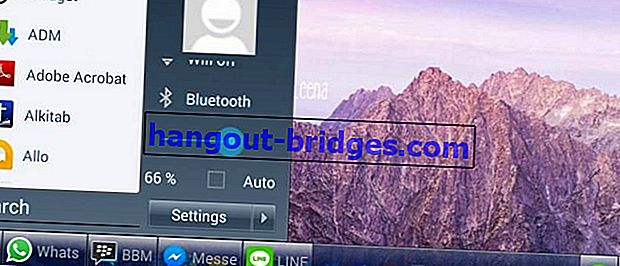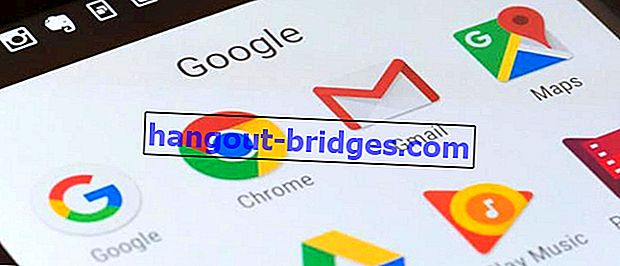Cara Membuat Foto Pendedahan Berganda di Android
Contoh konkrit yang boleh anda salin adalah bagaimana membuat foto pendedahan berganda. Tidak pernah terfikir untuk membuat gambar pendedahan berganda ...
Dalam menggunakan telefon pintar Android , anda sebenarnya bebas melakukan apa sahaja. Namun, sebelum melakukannya, anda mesti mempunyai tahap kreativiti yang cukup tinggi. Ini bermaksud, anda mesti mencuba gangguan pada telefon pintar anda untuk mendapatkan hasil yang maksimum.
Contoh konkrit yang boleh anda salin adalah bagaimana membuat foto pendedahan berganda. Pernahkah anda terfikir untuk membuat gambar pendedahan berganda di Android? Oleh itu, melalui artikel ini Jaka memberi cara untuk membuat gambar pendedahan berganda di Android.
BACA JUGA- Cara membuat foto melayang di udara tanpa bantuan Photoshop
- Cara Membuat Foto dan Klip Video Coldplay di Smartphone Android
- Istimewa! Inilah Cara Membuat Foto Berkembar pada Telefon Pintar Android
Cara Membuat Foto Pendedahan Berganda di Android

Bercakap mengenai gambar pendedahan berganda, adakah anda tahu apa itu pendedahan berganda? Paparan berganda atau pendedahan berganda adalah teknik fotografi yang menggabungkan dua gambar berbeza dalam satu bingkai gambar. Oleh itu, gambar yang dihasilkan akan kelihatan lebih artistik.
Memang, kebanyakan pembuat foto pendedahan berganda menggunakan langkah melalui Adobe Photoshop. Namun, kerana terdapat aplikasi pengeditan foto yang disebut PicsArt , anda sudah dapat melakukannya di telefon pintar Android kegemaran anda. Baiklah, pertimbangkan bagaimana membuat foto pendedahan berganda pada Android di bawah!
- Pertama, anda memuat turun aplikasi penyuntingan foto PicsArt terlebih dahulu .
 PicsArt MUAT TURUN Aplikasi Foto & Pengimejan
PicsArt MUAT TURUN Aplikasi Foto & Pengimejan- Setelah berjaya dipasang, anda memasukkan foto yang ingin anda edit. Cuba foto dengan latar belakang yang jelas , jadi mudah diedit.

- Seterusnya, pilih Tambah Foto dan tambahkan gambar mengikut keinginan anda. Yang terbaik, anda meletakkan gambar kedua dengan warna yang tidak terlalu berbeza, atau lebih baik hitam putih.

- Laraskan gambar kedua untuk mengisi bingkai. Kurangkan tahap Opacity agar kelihatan telus.

- Kemudian, pilih pilihan Pemadam di ikon bawah. Padamkan kawasan yang anda tidak mahu membuat gambar pendedahan berganda.

- Gunakan pilihan Gelap atau pilihan lain yang boleh anda cuba untuk menjadikan gambar pendedahan berganda kelihatan bersepadu, dan sudah selesai.

Hasil yang diberikan Jaka hanyalah contoh foto, jadi tidak ada foto pendedahan berganda yang menarik. Sekiranya anda ingin melihat hasil bagaimana membuat foto pendedahan berganda yang bagus di Android , anda dapat lihat di bawah.

Bagaimana, sukar untuk membuat foto pendedahan berganda di Android yang diberikan Jaka? Sudah tentu tidak. Anda boleh mengatur dan mengedit foto pendedahan berganda dengan mudah menggunakan aplikasi penyuntingan foto mengikut tahap kreativiti anda. Berikan komen dan pendapat anda melalui ruangan komen di bawah!